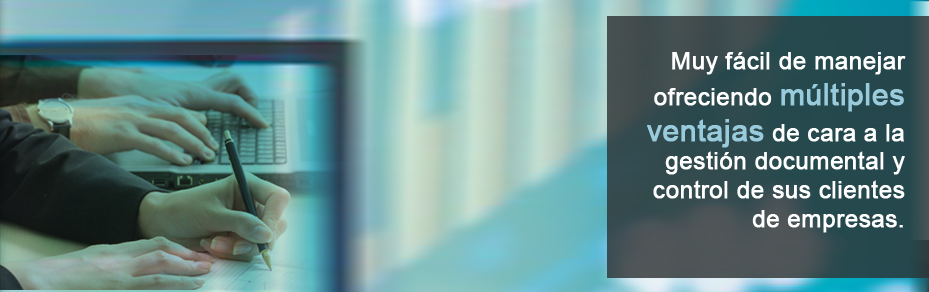
FORMACIÓN CONTINUA
La aplicación disponible le permitirá tramitar en el marco actual para la Formación Profesional en el Empleo en materia de formación de demanda, lo que denominamos Formación Continua, la cantidad económica o "crédito" que para la formación de trabajadores tienen disponibles las empresas y que pueden deducirse o bonificarse de sus Seguros Sociales.
Es muy fácil de manejar y ofrece múltiples ventajas de cara a la gestión documental y control de sus clientes de empresas, permitiéndole conocer en tiempo real el estado de los alumnos y los cursos solicitados, así como todo tipo de información interna tanto en el orden funcional como económico.
Desde cualquier PC con conexión a Internet, y a cualquier hora del día, podrá acceder con sus claves y tener CONTROL TOTAL sobre sus gestiones de Formación Continua.
1. Acceso a la aplicación y apartados del menú
Acceso a la aplicación y apartados del menú
Para acceder a la aplicación para la gestión de la Formación Continua, solo tendrá que pulsar en este apartado de la aplicación.
Una vez dentro del programa y en concreto en la zona de Gestión Formación Continua, aparecerá el siguiente menú:
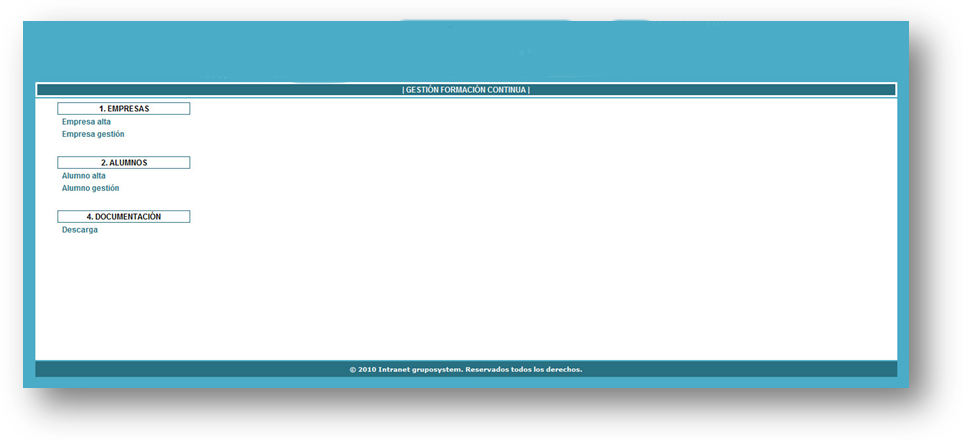
La opción Empresa alta, le permite dar de alta a las empresas, a las que se les gestionará su crédito de Formación Continua, según los datos del documento denominado Adhesión al Convenio de Agrupación de Empresas, mientas que con la opción Alumno alta dará de alta al trabajador que recibe la formación y los cursos solicitados, según los datos que aparecen en el documento Pedido de Cursos.
Las opciones Empresa Gestión y Alumno Gestión sirven para llevar el control exhaustivo de las empresas y alumnos dados de alta respectivamente.
Por último, en el apartado Documentación podrá descargarse los documentos tipos utilizados para Formación Continua al objeto de facilitarle el acceso a los siguientes documentos:
- Adhesión al convenio.
- Pedidos de cursos.
- Información al RLT.
- Otros documentos...
Alta de empresas
Después de cumplimentar todos los campos relacionados con la empresa, así como si existe Representante Legal de los Trabajadores o sí la empresa es de nueva creación, se llega a la parte correspondiente de datos bancarios, para finalizar con la inclusión del nombremcompleto del Representante Legal de la Empresa.
Hay que tener en cuenta, que todo campo que se encuentre en el formulario Empresa alta en negrita, hay que rellenarlo obligatoriamente para poder ser tramitado por nuestro departamento de Formación Continua ante la Fundación Tripartita.
En la parte inferior del formulario hay que adjuntar obligadamente los archivos “Adhesión al Convenio de Agrupación de Empresas” e “Informe a la R.L.T” si es el caso, usando el botón Examinar, habilitado para dicho objetivo.
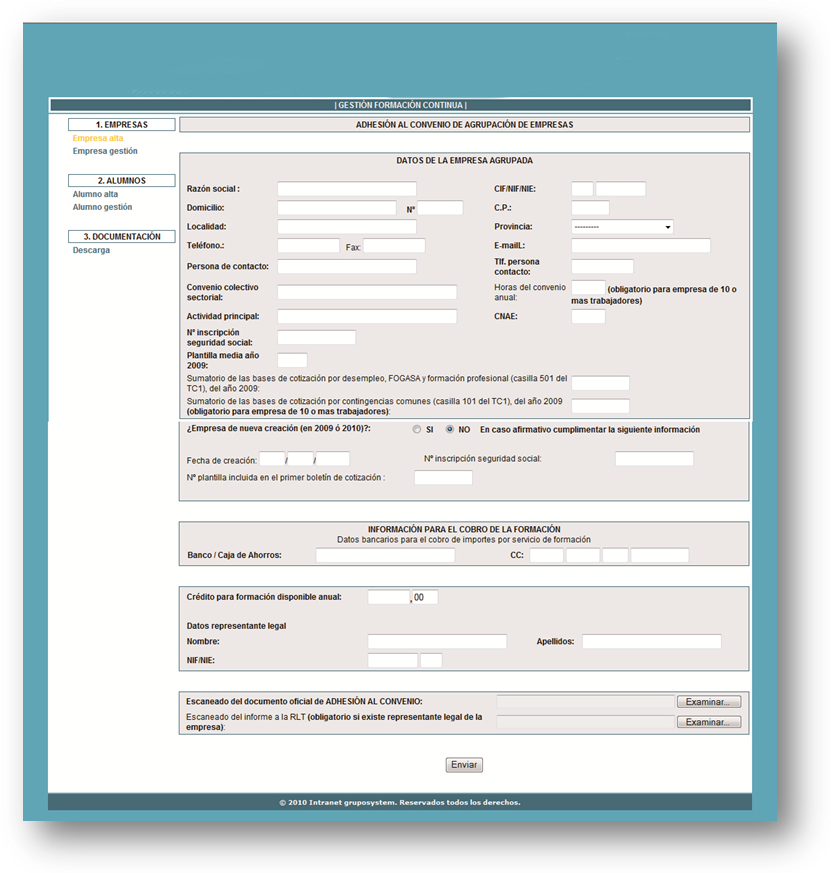
Alta de alumnos
Después de cumplimentar los datos del trabajador y los distintos campos del mismo, seleccionaremos de los desplegables existentes la modalidad, curso, horas, tutorización y precio/hora del curso solicitado.
Podrá seleccionar la forma de pago a utilizar en el desplegable habilitado para ello y luego cumplimentar la fecha de vencimiento.
Hay que tener en cuenta, que todo campo que se encuentre en el Formulario Alumno alta en negrita, hay que rellenarlo obligatoriamente para poder ser tramitado por nuestro departamento de Formación Continua ante la Fundación Tripartita.
En la parte inferior del formulario hay que adjuntar los archivos “Pedido de Cursos” y “Cofinanciación a Distancia” y "Forma de pago seleccionada" si es el caso, usando el botón Examinar, habilitado para dicho objetivo.
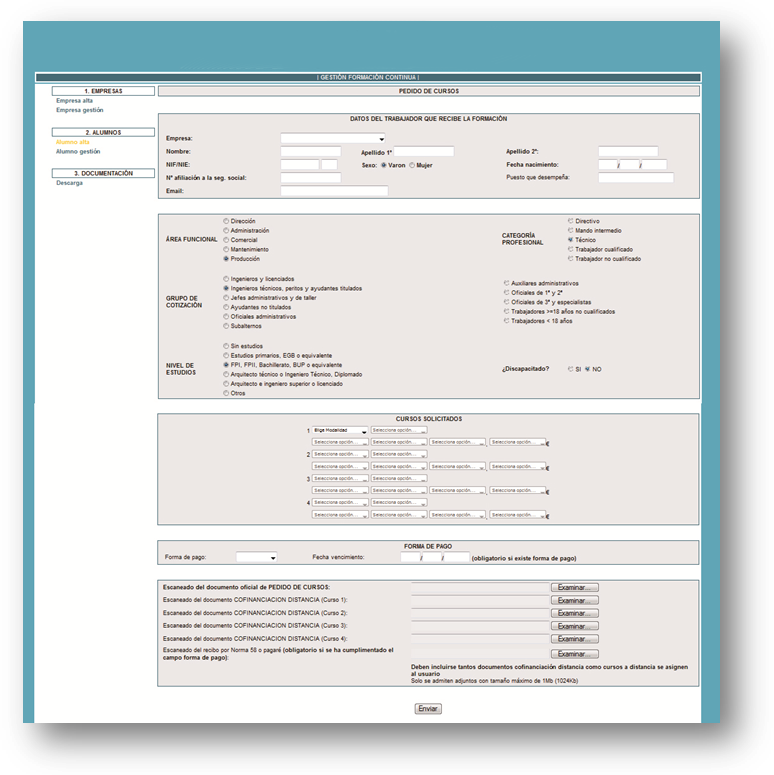
Gestión de empresas
A continuación mostramos el apartado Empresa gestión, en él podrá controlar las empresas que da de alta, pudiendo modificar datos e incluso eliminarlas siempre antes de proceder a su envío y por tanto comenzar tramitaciones con la Fundación Tripartita.
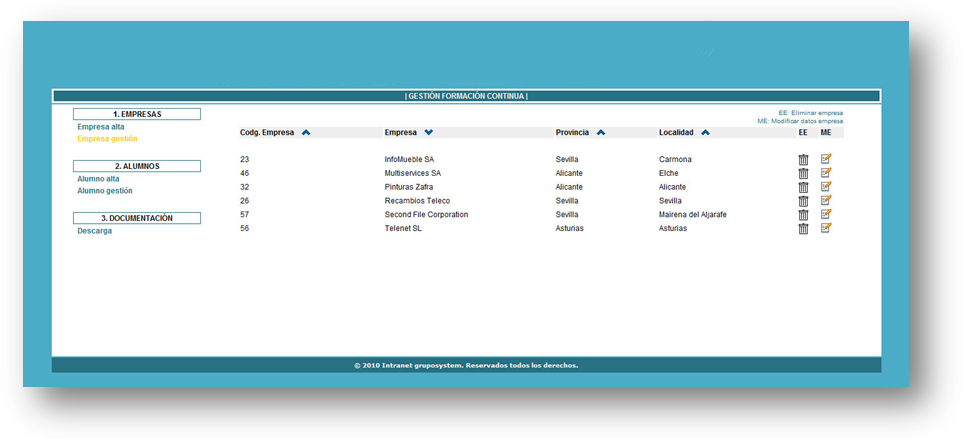
Gestión de alumnos
A continuación, mostramos el apartado Alumno gestión, en él podrá controlar los alumnos de alta relacionándolos con sus empresas, pudiendo modificar datos e incluso eliminarlos siempre antes de proceder a su envío y por tanto comenzar tramitaciones con la Fundación Tripartita.

Como puede observar, se muestran datos referentes al alumno, así como Inicio y Fin de curso, e incluso el poder acceder de una manera rápida a la plataforma e-learning como si se tratara de propio alumno, para entre otras cuestiones poder visualizar estadísticas, etc...
Al formulario de Comunicación de inicio de acciones formativas se accede desde el apartado Alumno gestión y en concreto al pulsar el icono (CIAF) ![]()
Iconos
El significado de los siguientes iconos se explica a continuación:
Posibilidad de borrar la empresa o alumno seleccionado. |
|
| Modificación de datos del alumno. |
|
| Modificación de datos de empresas.. |
|
| Acceso desde alumno alta al formulario de comunicación de inicio de acciones formativas | |
| Ordenan alfabéticamente columnas |
NOTA: Podrá modificar datos e incluso eliminarlos siempre antes de proceder a su envío y por tanto comenzar tramitaciones con la Fundación Tripartita.


